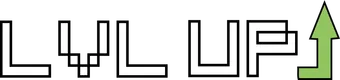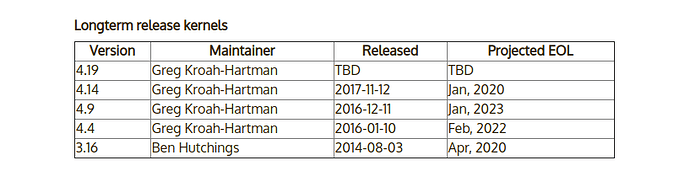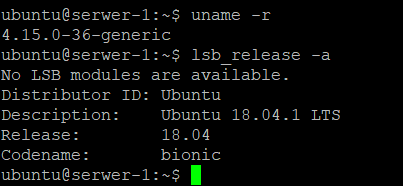Upgrade Ubuntu 16.04 do 18.04
Ten poradnik ma zaprezentować aktualizację Ubuntu 16.04 do najnowszej dystrybucji 18.04. Będą to naprawdę proste czynności, które pomogą nam szybko i bezboleśnie zaktualizować system.
Jak zwykle, przypominam o przedrostku sudo.
Jeżeli zalogowałeś/aś się na konto root, pomiń go w poleceniach.
Zaczynajmy :)
UWAGA!
Zalecam zalogowanie się do VPSa przez konsolę VNC (w panelu Proxmox). Jeżeli coś nie pójdzie zgodnie z planem, SSH i inne aplikacje mogą nie działać. Zalecam wykonanie aktualizacji na czystym (bez ważnych plików) serwerze. Jeżeli posiadasz jakieś ważne pliki, zrób ich kopię zapasową.
Krok 1
Zakładam, że zalogowałeś/aś się do VPSa. Aktualizujemy repozytoria i aplikacje przy pomocy:
sudo apt update
sudo apt upgradePo aktualizacji przechodzimy dalej.
Krok 2
Wszystko gra, teraz zainstalujemy specjalną aplikację. Jeżeli już ją posiadasz, nie denerwuj się -> pomiń ten krok ;)
Aby zainstalować tą specjalną aplikację musimy wstukać następującą komendę:
sudo apt install update-manager-corePo instalacji idziemy dalej :)
Krok 3
No, to prawie końcowy etap. Aby zacząć aktualizację, musimy wpisać następującą komendę:
sudo do-release-upgradePo kilku minutach/sekundach zobaczymy następujący tekst:
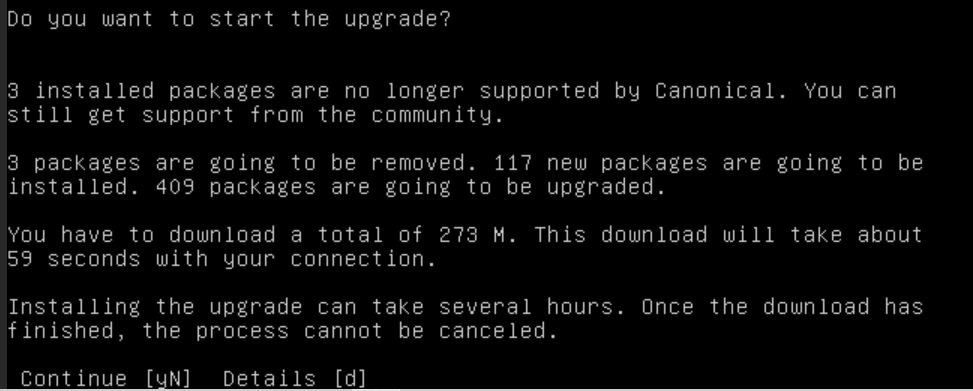 Klikamy
Klikamy Y na klawiaturze i aktualizacja rozpoczyna się. Musimy cierpliwie poczekać.
W trakcie aktualizacji możemy zauważyć, że nasze zasoby są trochę zjadane.
 Ale to nic, tak musi być :P
Ale to nic, tak musi być :P
W pewnym momencie może się zdarzyć taka sytuacja:
 Co tu kliknąć? Zostaw domyślnie wybrane pole (
Co tu kliknąć? Zostaw domyślnie wybrane pole (keep the local version currently installed) i klikamy Enter. To okienko "pytało" się nas, czy chcemy nadpisać obecną konfigurację (w tym przypadku SSH). NIE ROBIMY TEGO, zostawiamy obecną wersję konfiguracji. Jedziemy dalej.
System chce jeszcze z nami rozmawiać ;)
 Tym razem system pyta się, czy może usunąć jakieś paczki. Oczywiście musimy (:kappa:) się na to zgodzić.
Klikamy
Tym razem system pyta się, czy może usunąć jakieś paczki. Oczywiście musimy (:kappa:) się na to zgodzić.
Klikamy Y, następnie Enter i jedziemy jeszcze dalej...
Ostatnia rozmowa systemu z nami:

Końcowy etap, musimy teraz zrestartować naszą maszynę. Klikamy Y i Enter.
Po reboocie powinno ukazać się nam:
 (
(vps6306 to hostname mojego VPSa, u Ciebie będzie inny)
Widzisz ten napis Ubuntu 18.04.1 LTS vpsXXXX tty1? Jeżeli tak, to bardzo dobrze, właśnie udało Ci się zaktualizować system do 18.04 :) Tym sposobem możesz się cieszyć z Ubuntu 18 z włosami i całymi paznokciami ;)
Nie ma potrzeby ingerować w konfigurację sieci, jeżeli działa :)
(Zazwyczaj stara konfiguracja sieci jest tłumaczona na nową podczas upgrade systemu.)
PS. Wkrótce pojawi się poradnik dotyczący aktualizowania kernela -> domyślnie jest to 4.15.0 (błędy są od 4.15.1) - nie jest aż tak wadliwe dla wersji serwerowej, ale przydałoby się zrobić upgrade - obecna wersja kernela to 4.18 ;)